iOS
Para gerenciar dispositivos iOS no XenMobile Server, configure um certificado de serviço de Notificação por Push (APNs) da Apple. Para obter informações, consulte Certificados de APNs.
Os perfis de registro determinam se os dispositivos iOS se registram ou não no MDM+MAM, com uma opção para que os usuários optem por não receber MDM. O XenMobile Server suporta os seguintes tipos de autenticação para dispositivos iOS no MDM+MAM. Para obter informações, consulte os artigos em Certificados e autenticação.
- Domínio
- Domínio mais token de segurança
- Certificado de cliente
- Certificado de cliente mais domínio
Requisitos para certificados confiáveis no iOS 13:
A Apple tem novos requisitos para certificados de servidor TLS. Verifique se todos os certificados seguem os novos requisitos da Apple. Consulte a publicação da Apple, https://support.apple.com/en-us/HT210176. Para obter ajuda com o gerenciamento de certificados, consulte Carregando certificados no XenMobile Server.
Para saber quais são os sistemas operacionais compatíveis, consulte Sistemas operacionais de dispositivos compatíveis.
Compatibilidade com iOS 14
O XenMobile Server e os aplicativos móveis Citrix são compatíveis com o iOS 14, mas atualmente não são compatíveis com os novos recursos do iOS 14.
Para dispositivos iOS supervisionados, você pode adiar atualizações de software por até 90 dias. Na política de dispositivo Restrições para iOS, use estas configurações:
- Forçar atualizações de software atrasadas
- Atraso forçado de atualização de software
Consulte Configurações de iOS. Essas configurações não estão disponíveis para dispositivos no modo de registro de usuário ou no modo não supervisionado (MDM completo).
Nomes de host da Apple que devem permanecer abertos
Alguns nomes de host da Apple devem permanecer abertos para garantir o funcionamento correto do iOS, macOS e Apple App Store. Bloquear esses nomes de host pode afetar a instalação, atualização e operação adequada do iOS, aplicativos iOS, operação de MDM e registro de dispositivos e aplicativos. Para obter mais informações, consulte https://support.apple.com/en-us/HT201999.
Métodos de registro suportados
Você especifica como gerenciar dispositivos iOS em perfis de registro. Você pode escolher o registro do dispositivo ou o registro não MDM.
Para definir as configurações de registo para dispositivos iOS, vá para Configurar > Perfis de registo > iOS.
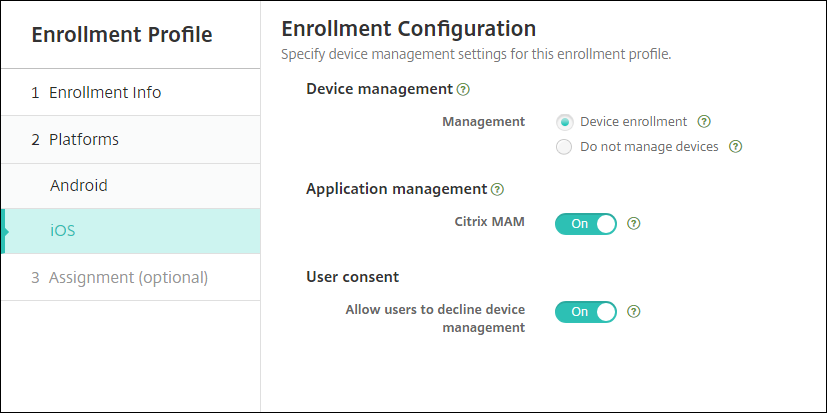
A tabela a seguir lista os métodos de registro que o XenMobile Server suporta para dispositivos iOS:
| Método | Compatível |
|---|---|
| Programa de implantação da Apple | Sim |
| Apple School Manager | Sim |
| Apple Configurator | Sim |
| Registro manual | Sim |
| Convites para registro | Sim |
A Apple possui programas de registro de dispositivos para contas de negócios e educação. Para contas de negócios, você se inscreve no Programa de Implantação da Apple para usar o Programa de Implantação da Apple para cadastro e gerenciamento de dispositivos no XenMobile Server. Esse programa é para dispositivos iOS e macOS. Consulte Implantar dispositivos através do Programa de implantação da Apple.
Para contas de educação, você cria uma conta do Apple School Manager. O Apple School Manager unifica o Programa de Implantação e a compra por volume. O Apple School Manager é um tipo de Programa de Implantação do Apple Educação. Consulte Integração com os recursos do Apple Educação.
Você pode usar o Programa de Implantação da Apple para registrar em massa dispositivos iOS e macOS. Você pode comprar esses dispositivos diretamente da Apple, de um Revendedor Autorizado Apple participante ou de uma operadora. Independentemente de comprar dispositivos iOS diretamente da Apple, você pode usar o Apple Configurator para registrar os dispositivos. Consulte Registro em massa de dispositivos Apple.
Adicionar um dispositivo iOS manualmente
Se pretender adicionar um dispositivo iOS manualmente, para fins de teste, por exemplo, siga estes passos.
-
No console XenMobile Server, clique em Gerenciar > Dispositivos. A página Dispositivos é exibida.
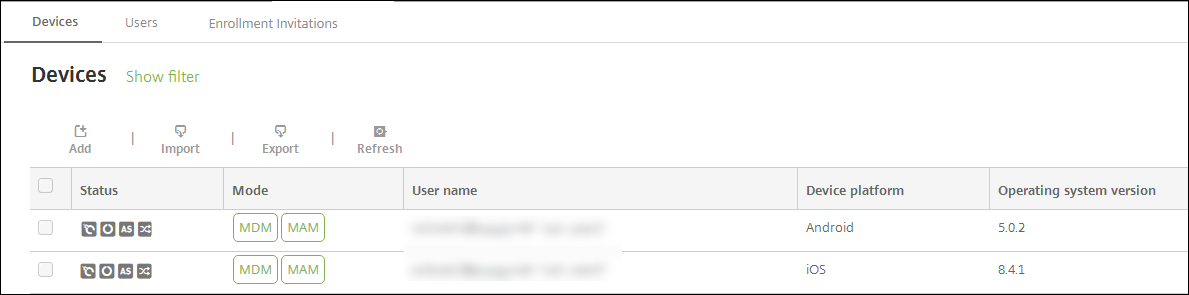
-
Clique em Adicionar. A página Adicionar dispositivo é exibida.

-
Defina estas configurações:
- Selecionar plataforma: clique em iOS.
- Número de série: digite o número de série do dispositivo.
-
Clique em Adicionar. A tabela Dispositivos é exibida com o dispositivo adicionado à parte inferior da lista. Para exibir e confirmar os detalhes do dispositivo, escolha o dispositivo que você adicionou e, no menu exibido, clique em Editar.
Nota:
quando você marca a caixa de seleção ao lado de um dispositivo, o menu de opções é exibido acima da lista de dispositivos. Quando você clica em qualquer outro lugar da lista, o menu de opções é exibido no lado direito da listagem.
-
LDAP configurado
-
Se estiver usando grupos locais e usuários locais:
-
Um ou mais grupos locais.
-
Usuários locais atribuídos a grupos locais.
-
Grupos de entrega são associados a grupos locais.
-
-
Se estiver usando o Active Directory:
- Grupos de entrega são associados a grupos do Active Directory.

-
-
A página Geral lista identificadores de dispositivo, como o número de série e outras informações para o tipo de plataforma. Para Propriedade do dispositivo, selecione Corporativo ou BYOD.
A página Geral também lista propriedades de segurança, como ID forte, Bloquear dispositivo, Ignorar bloqueio de ativação e outras informações, para o tipo de plataforma. O campo de apagamento completo do dispositivo inclui o código PIN do usuário. O usuário deve digitar o código depois que o dispositivo for apagado. Se o usuário esquecer o código, você pode procurá-lo aqui.
-
A página Propriedades lista as propriedades de dispositivo que o XenMobile Server provisionará. Esta lista mostra as propriedades de dispositivo incluídas no arquivo de provisionamento usado para adicionar o dispositivo. Para adicionar uma propriedade, clique em Adicionar e, em seguida, selecione uma propriedade na lista. Para os valores válidos para cada propriedade, consulte o PDF Nomes de propriedades do dispositivo e os valores.
Quando você adicionar uma propriedade, ela inicialmente aparece na categoria em que você adicionou. Depois de clicar em Avançar e voltar para a página Propriedades, a propriedade aparece na lista apropriada.
Para excluir uma propriedade, passe o mouse sobre a listagem e clique no X à direita. O XenMobile Server exclui o item imediatamente.
-
As seções restantes de Detalhes do dispositivo contêm informações resumidas do dispositivo.
- Propriedades do usuário: exibe funções RBAC, associações de grupo, contas de compra por volume e propriedades do usuário. Você pode desativar uma conta de compra por volume nesta página.
- Políticas atribuídas: exibe o número de políticas atribuídas, incluindo o número de políticas implantadas, pendentes e com falha. Fornece o nome da política, tipo e últimas informações de implantação de cada política.
- Aplicativos: exibe, para o último inventário, o número de implementações de aplicativo instaladas, pendentes e com falha. Fornece o nome do aplicativo, identificador, tipo e outras informações. Para obter uma descrição das chaves de inventário do iOS e do macOS, como hasUpdateAvailable, consulte Protocolo MDM (Gerenciamento de dispositivo móvel).
- Mídia: exibe, para o último inventário, o número de implementações de mídia implantadas, pendentes e com falha.
- Ações: exibe o número de ações implantadas, pendentes e com falha. Fornece o nome da ação e a hora da última implantação.
- Grupos de entrega: exibe o número de grupos de entrega bem-sucedidos, pendentes e com falha. Para cada implantação fornece o tempo nome e a implantação do grupo de entrega. Selecione um grupo de entrega para exibir informações mais detalhadas, incluindo status, ação e canal ou usuário.
- Perfis de iOS: exibe o último inventário de perfil de iOS, incluindo nome, tipo, organização e descrição.
- Perfis de provisionamento do iOS: exibe informações de perfil de provisionamento de distribuição empresarial, como o UUID, a data de expiração e o status gerenciado.
- Certificados: exibe, para certificados válidos, expirados ou revogados, informações como o tipo, provedor, emissor, número de série e o número de dias restantes antes da expiração.
- Conexões: exibe o status da primeira conexão e o status da última conexão. Fornece para cada conexão, o nome do usuário, penúltimo (próxima ao último) tempo de autenticação e última vez de autenticação.
- Status de MDM: exibe informações como o status do MDM, o último envio por push e a hora da última resposta do dispositivo.
Configurar políticas de dispositivo iOS
Use estas políticas para configurar como o XenMobile Server interage com dispositivos que executam o iOS. Esta tabela lista todas as políticas de dispositivo disponíveis para dispositivos iOS.
Registrar dispositivos iOS
Esta seção mostra como os usuários registram dispositivos iOS (12.2 ou posterior) no XenMobile Server. Para obter mais informações sobre o registro no iOS, abra o seguinte vídeo:
- Acesse a Apple Store no seu dispositivo iOS, baixe o aplicativo Citrix Secure Hub e toque no aplicativo.
- Quando solicitado a instalar o aplicativo, toque em Avançar e, em seguida, toque em Instalar.
- Depois que o Secure Hub for instalado, toque em Abrir.
- Insira suas credenciais corporativas, como o nome de servidor do XenMobile Server, o nome UPN ou o endereço de email. Em seguida, clique em Avançar.
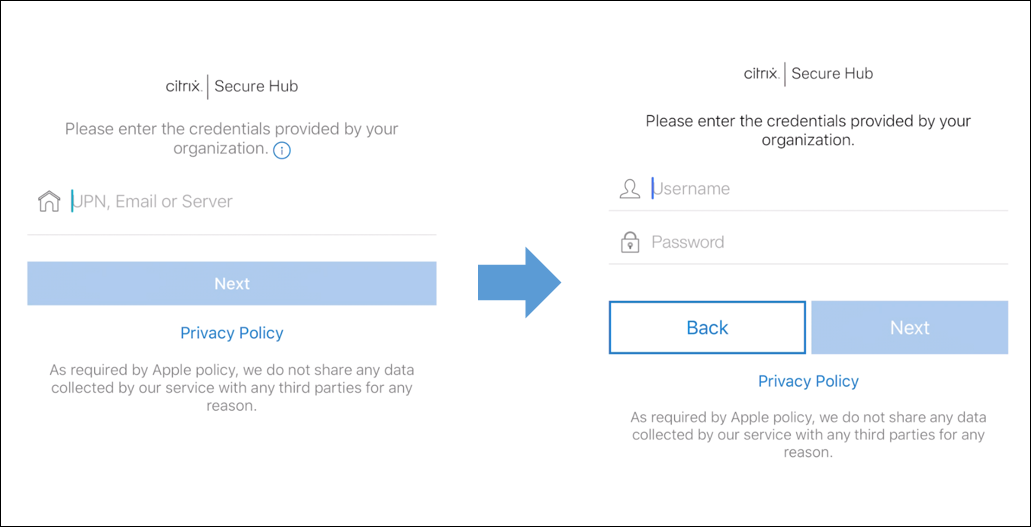
- Toque em Sim, registrar para registrar seu dispositivo iOS.
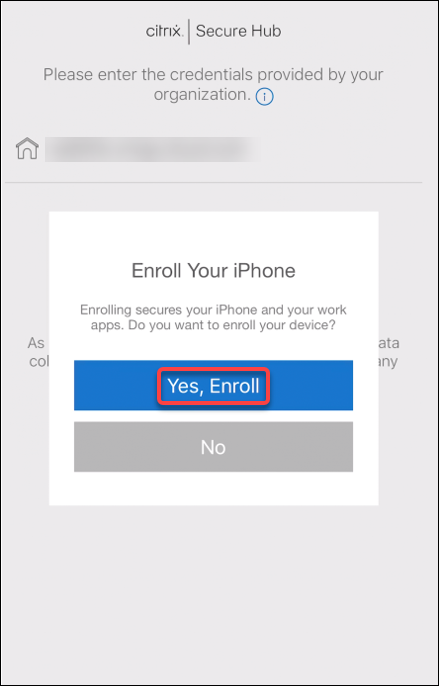
- A lista dos dados que o XenMobile Server coleta é exibida. Clique em Avançar. A explicação de como uma organização usa esses dados aparece. Clique em Avançar.
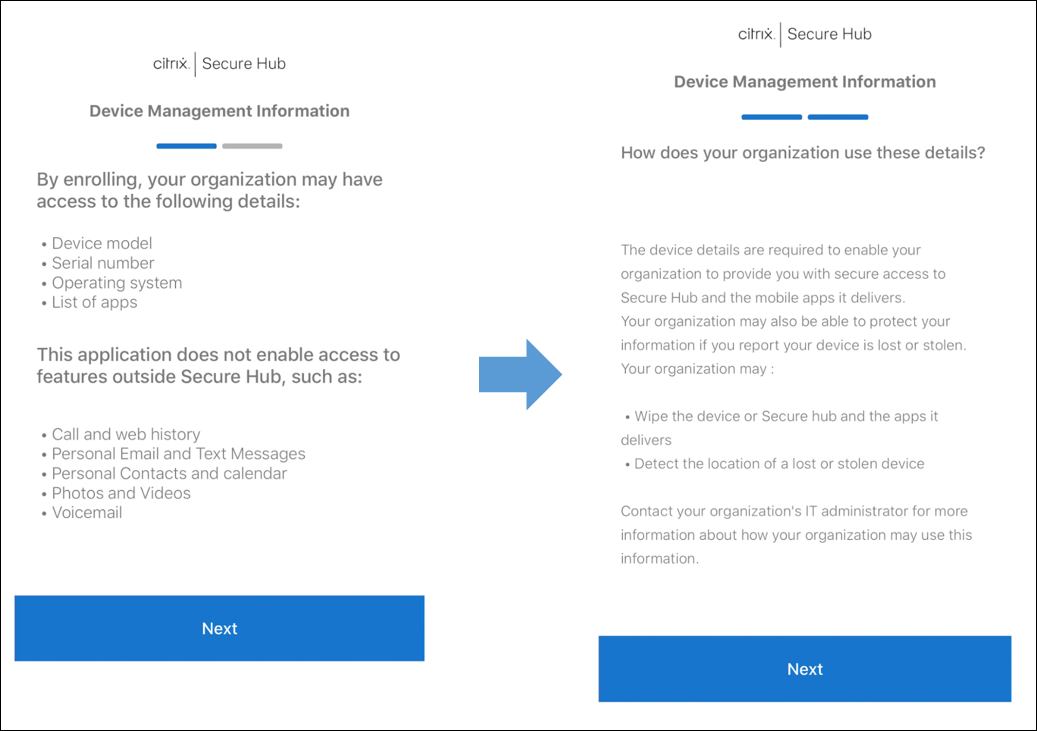
- Depois de digitar suas credenciais, toque em Permitir, quando solicitado, para baixar o perfil de configuração. Depois de baixar o perfil de configuração, toque em Fechar.
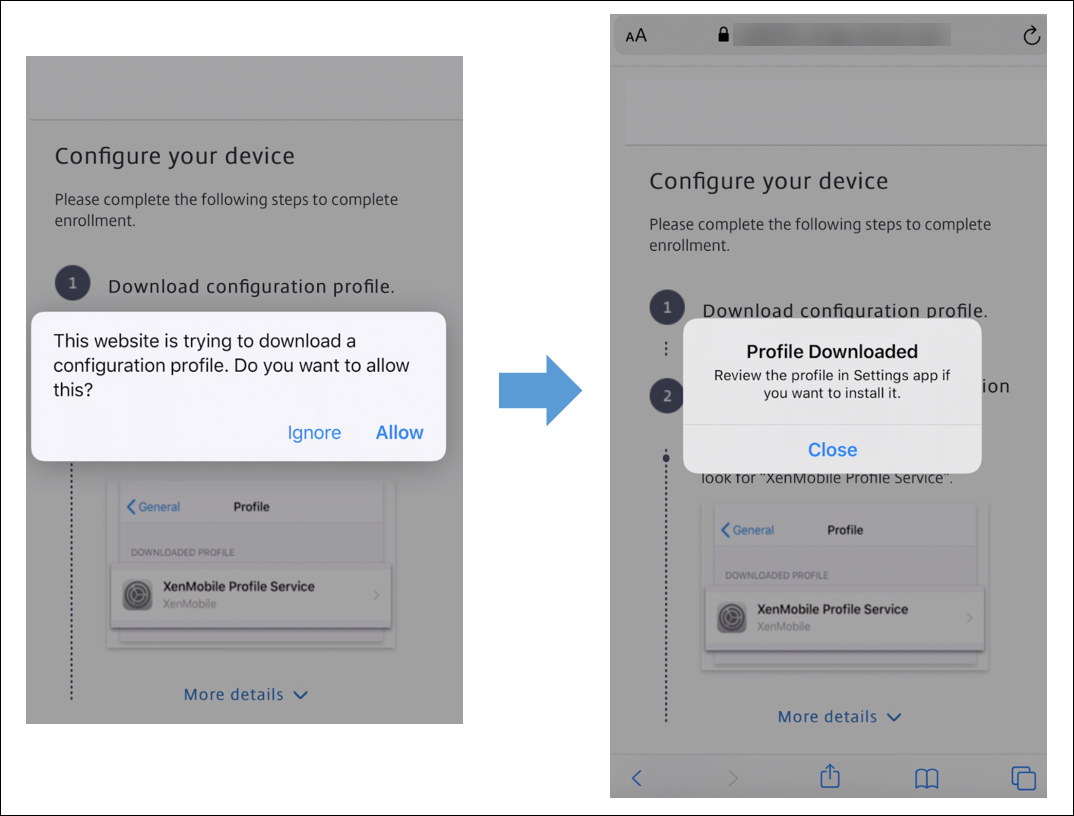
- Nas configurações do dispositivo, instale o certificado iOS e adicione o dispositivo à lista confiável.
- Vá para Configurações > Geral > Perfil > XenMobile Profile Service e toque em Instalar para adicionar o perfil.
- Na janela de notificação, toque em Confiar para registrar seu dispositivo no gerenciamento remoto.
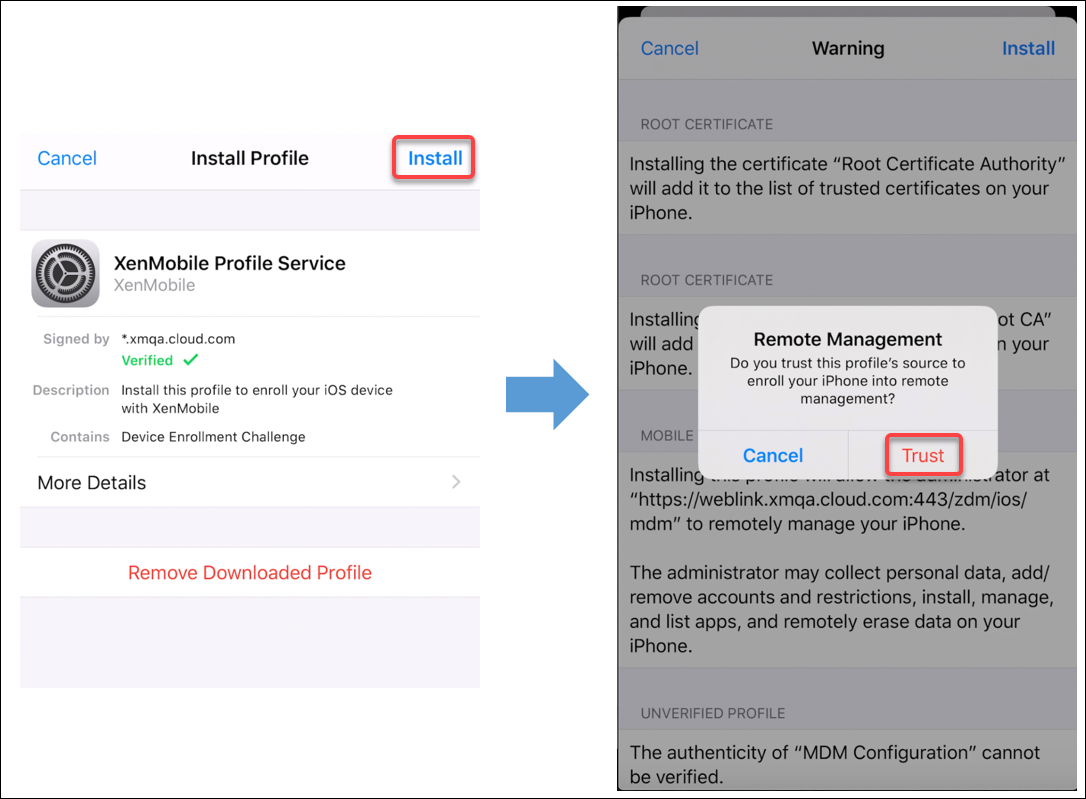
- Quando o registro for bem-sucedido, abra o Secure Hub. Se você estiver se registrando no MDM+MAM, depois que suas credenciais forem validadas, crie e confirme seu PIN Citrix quando solicitado.
- Após a conclusão do fluxo de trabalho, o dispositivo é registrado. Você pode acessar a loja de aplicativos para exibir os aplicativos que pode instalar no seu dispositivo iOS.
Ações de segurança
O iOS suporta as seguintes ações de segurança. Para obter uma descrição de cada ação de segurança, consulte Ações de segurança.
| Ignorar bloqueio de ativação | Bloqueio de aplicativo | Apagamento de aplicativos |
| Bloqueio de ativação ASM | Renovação de certificado | Limpar restrições |
| Ativar/Desativar o Modo Perdido | Ativar/Desativar rastreamento | Apagamento completo |
| Localizar | Bloquear | Anel |
| Solicitar/Parar espelhamento de AirPlay | Reiniciar/Desligar | Revogar/Autorizar |
| Apagamento seletivo | Desbloquear |
Bloquear dispositivos iOS
Você pode bloquear um dispositivo iOS perdido com uma exibição de acompanhamento de uma mensagem e um número de telefone que aparecem na tela de bloqueio do dispositivo.
Para exibir uma mensagem e o número de telefone em um dispositivo bloqueado, defina a política de Código secreto como true no console XenMobile Server. Como alternativa, os usuários podem ativar o código secreto no dispositivo manualmente.
-
Clique em Gerenciar > Dispositivos. A página Dispositivos é exibida.
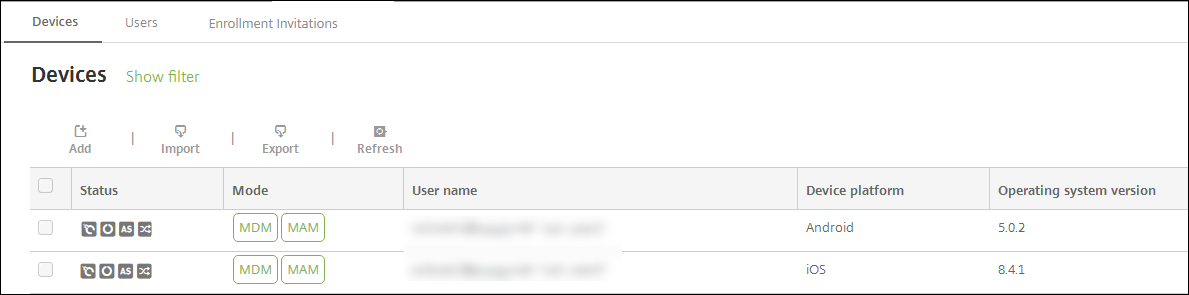
-
Selecione o dispositivo iOS que você deseja bloquear.
Marque a caixa de seleção ao lado de um dispositivo para exibir o menu de opções acima da lista de dispositivos. Clique em qualquer outro lugar na lista para exibir o menu de opções no lado direito da listagem.
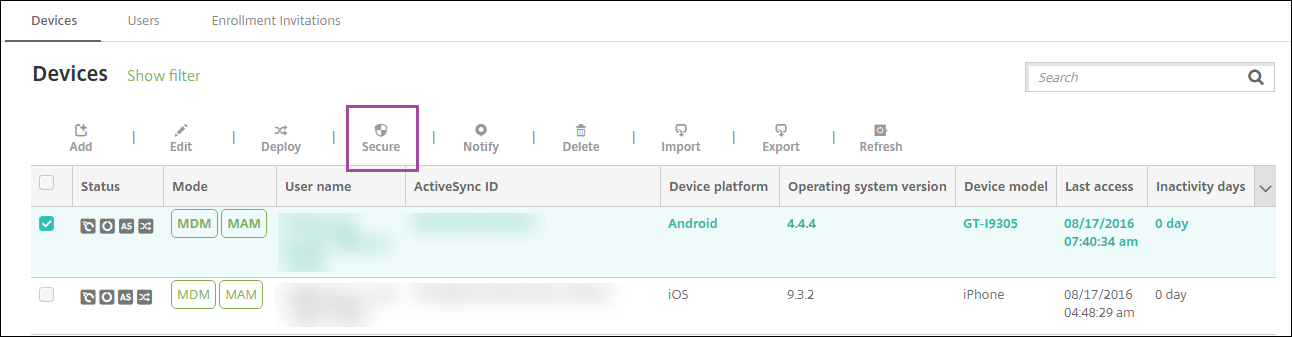
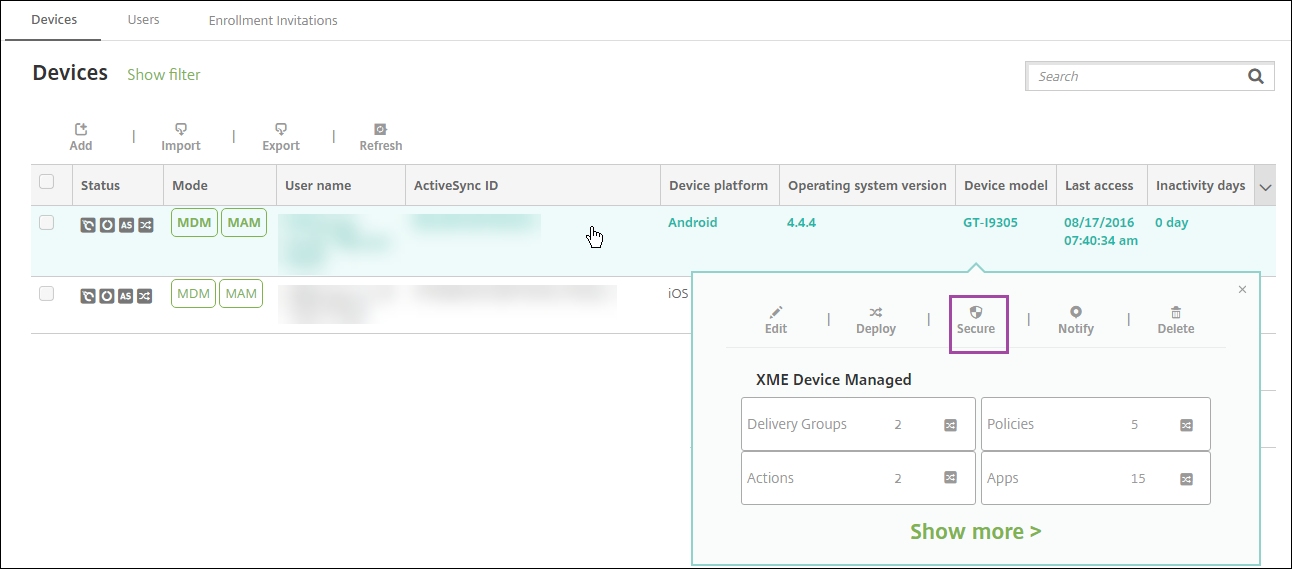
-
No menu de opções, clique em Secure. A caixa de diálogo Ações de Segurança é exibida.
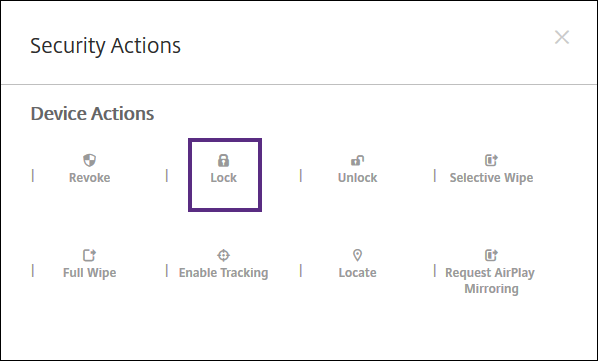
-
Clique em Bloquear. A caixa de diálogo de confirmação Ações de segurança é exibida.
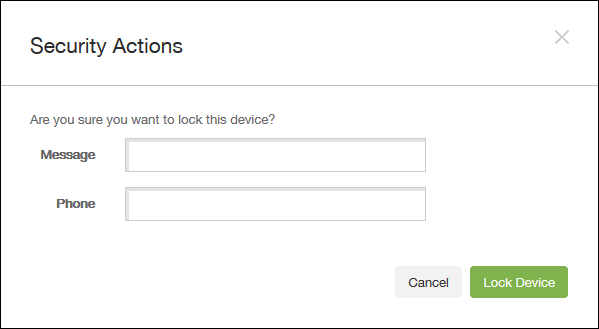
-
Opcionalmente, digite uma mensagem e um número de telefone que aparecerão na tela de bloqueio do dispositivo.
O iOS acrescenta as palavras “iPad perdido” ao conteúdo digitado no campo Mensagem.
Se você deixar o campo Mensagem vazio e fornecer um número de telefone, a Apple exibirá a mensagem “Ligar para o proprietário” na tela de bloqueio do dispositivo.
-
Clique em Bloquear Dispositivo.
Colocar dispositivos iOS no Modo Perdido
A propriedade de dispositivo Modo Perdido do XenMobile Server coloca um dispositivo iOS no Modo Perdido. Ao contrário do Modo perdido gerenciado da Apple, o Modo perdido do XenMobile Server não requer que um usuário realize nenhuma das seguintes ações para ativar a localização de seu dispositivo: definir a configuração Buscar iPhone/iPad ou ativar os Serviços de localização para o Citrix Secure Hub.
No Modo perdido do XenMobile Server, somente o XenMobile Server pode desbloquear o dispositivo. (Em contraste, se você usar o recurso de bloqueio de dispositivo do XenMobile Server, os usuários podem desbloquear o dispositivo diretamente usando um código PIN fornecido por você.
Para ativar ou desativar o Modo perdido: vá para Gerenciar > Dispositivos, escolha um dispositivo iOS supervisionado e clique em Secure. Em seguida, clique em Ativar modo perdido ou Desativar modo perdido.
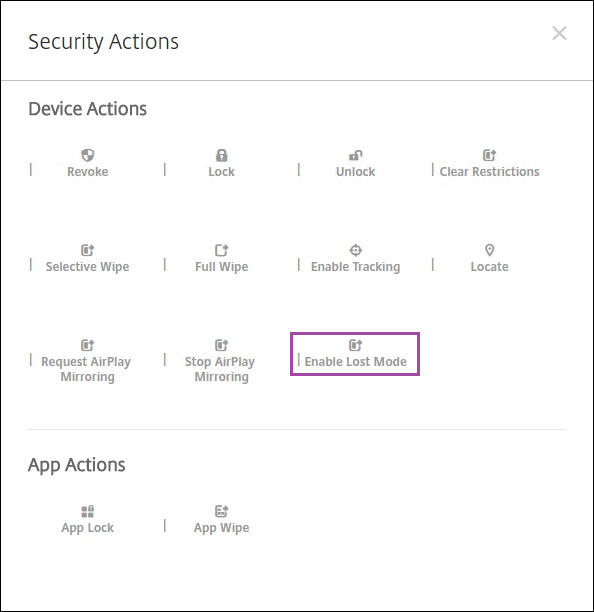
Se você clicar em Ativar Modo Perdido, digite informações para aparecer no dispositivo quando estiver no modo perdido.
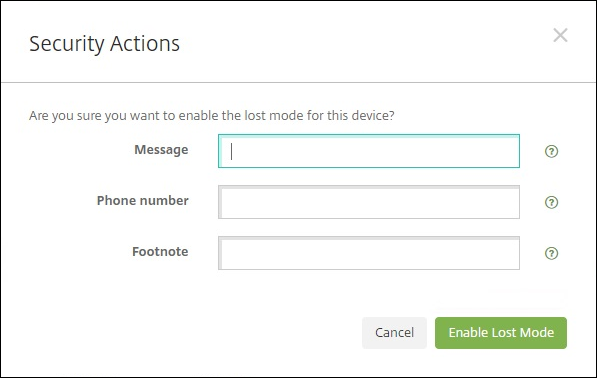
Use qualquer um dos seguintes métodos para verificar o status do Modo perdido:
- Na janela Ações de segurança, verifique se o botão é Desativar modo perdido.
- Em Gerenciar > Dispositivos, na guia Geral, em Segurança, veja a última ação Ativar modo perdido ou Desativar modo perdido.
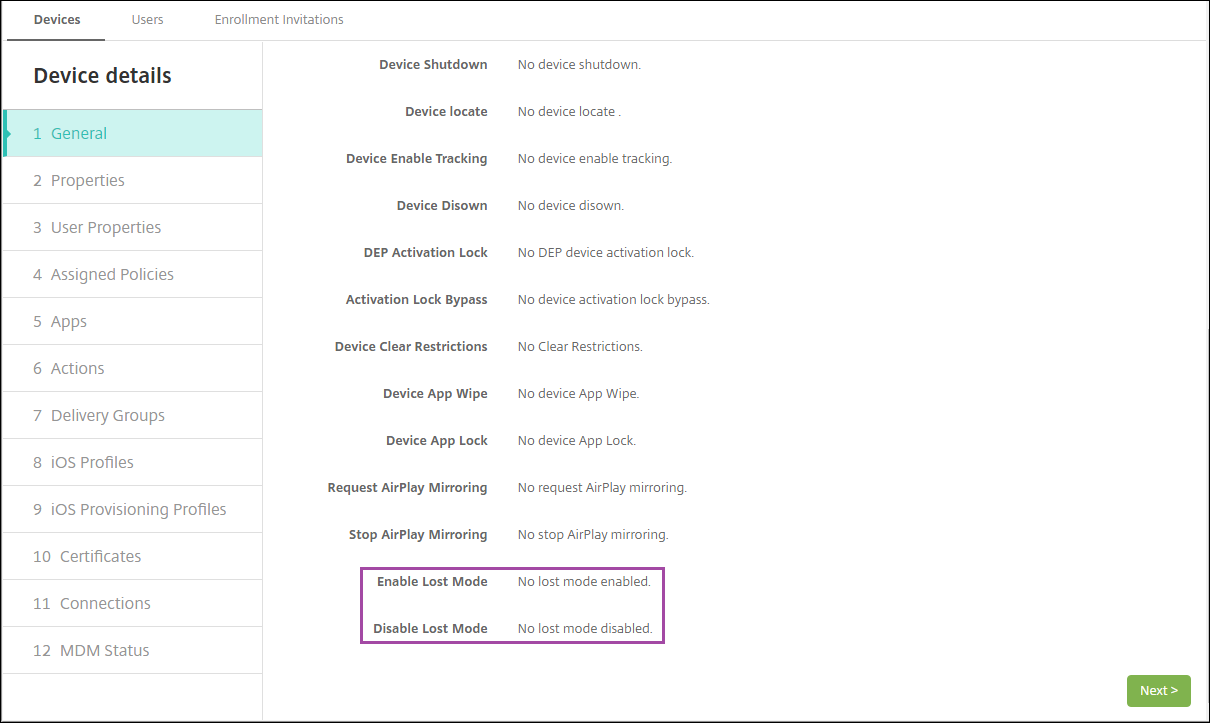
- Em Gerenciar > Dispositivos, na guia Propriedades, confirme que o valor da configuração de Modo perdido de MDM ativado esteja correta.
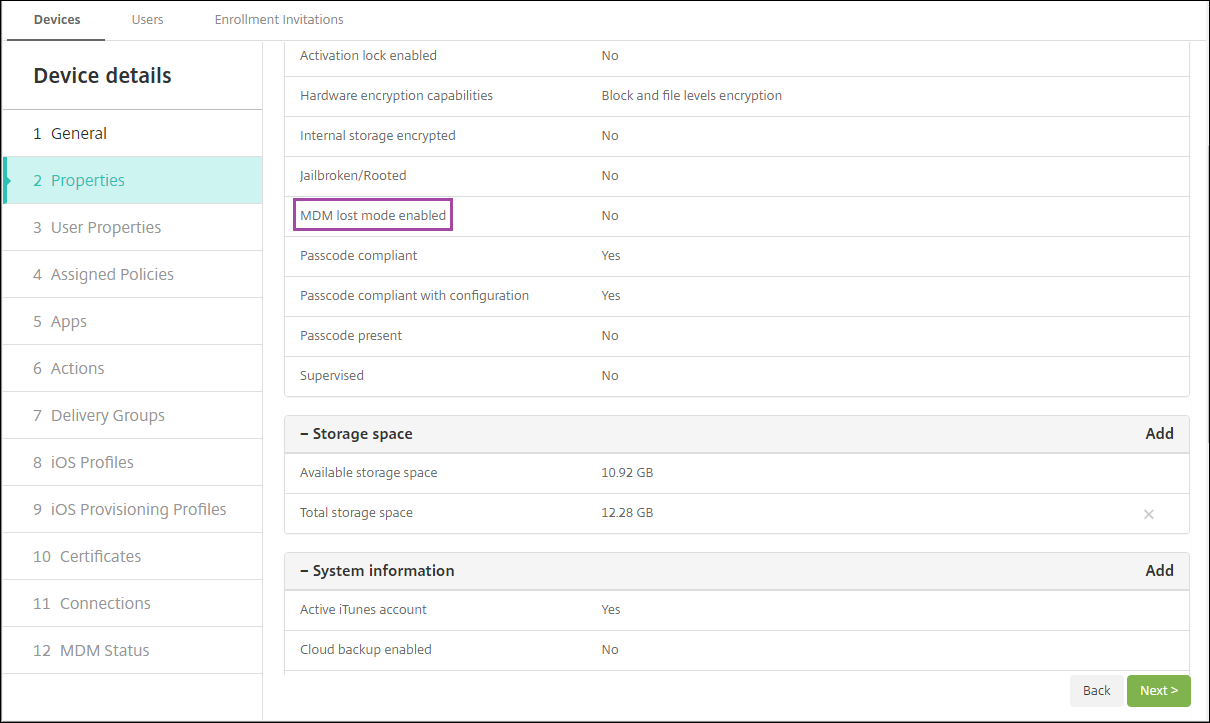
Se você ativar o Modo perdido do XenMobile Server em um dispositivo iOS, o console XenMobile Server também mudará, da seguinte maneira:
- Em Configurar > Ações, a lista Ações não inclui estas ações automatizadas: Revogar o dispositivo, Apagar seletivamente o dispositivo e Apagar completamente o dispositivo.
- Em Gerenciar > Dispositivos, a lista Ações de segurança não inclui mais as ações de dispositivo Revogar e Apagamento seletivo. Você ainda pode usar uma ação de segurança para executar uma ação de Apagamento completo, conforme necessário.
O iOS acrescenta as palavras “iPad perdido” ao conteúdo digitado na caixa Mensagem na tela Ações de segurança.
Se você deixar a Mensagem vazia e fornecer um número de telefone, a Apple exibirá a mensagem “Ligar para o proprietário” na tela de bloqueio do dispositivo.
Ignorar bloqueio de ativação do iOS
Bloqueio de ativação é um recurso do Buscar iPhone/iPad que impede a reativação de um dispositivo supervisionado perdido ou roubado. O Bloqueio de Ativação requer o ID Apple e a senha do usuário antes que qualquer pessoa possa executar estas ações: desligar o Buscar iPhone/iPad, apagar o dispositivo ou reativar o dispositivo. Para os dispositivos de propriedade da organização, ignorar um bloqueio de ativação é necessário, por exemplo, para redefinir ou realocar dispositivos.
Para ativar o Bloqueio de Ativação, você configura e implanta a política do dispositivo de Opções de MDM do XenMobile Server. Você pode gerenciar um dispositivo a partir do console XenMobile Server sem as credenciais Apple do usuário. Para desviar do requisito de credenciais Apple de um bloqueio de ativação, execute a ação de segurança Ignorar Bloqueio de Ativação a partir do console XenMobile Server.
Por exemplo, se o usuário retorna um telefone perdido ou para configurar o dispositivo antes ou após um apagamento completo: quando o telefone pede as credenciais da conta da Apple App Store, você pode ignorar essa etapa emitindo a ação de segurança Ignorar Bloqueio de Ativação no console XenMobile Server.
Requisitos do dispositivo para o desvio de bloqueio de ativação
- Supervisionado por meio do Apple Configurator ou do Pograma de Implantação da Apple
- Configurado com uma conta do iCloud
- Buscar iPhone/iPad ativado
- Registrado no XenMobile Server
- A política de dispositivo de Opções do MDM, com o bloqueio de ativação habilitado, é implantada nos dispositivos
Para ignorar um bloqueio de ativação antes de emitir um apagamento completo de um dispositivo:
- Acesse Gerenciar > Dispositivos, selecione o dispositivo, clique em Secure e em Ignorar bloqueio de ativação.
- Apagar o dispositivo. A tela de bloqueio de ativação não aparece durante a configuração do dispositivo.
Para ignorar um bloqueio de ativação depois de emitir um apagamento completo de um dispositivo:
- Redefinir ou apagar o dispositivo. A tela de bloqueio de ativação aparece durante a configuração do dispositivo.
- Acesse Gerenciar > Dispositivos, selecione o dispositivo, clique em Secure e em Ignorar bloqueio de ativação.
- Toque no botão Voltar no dispositivo. É exibida a tela de início.
Tenha em mente o seguinte:
- Aconselhe seus usuários a não desligar o Buscar iPhone/iPad. Não execute um apagamento completo a partir do dispositivo. Em ambos os casos, o usuário é solicitado a digitar a senha da conta do iCloud. Após a validação da conta, o usuário não verá uma tela Ativar iPhone/iPad depois de apagar todo o conteúdo e configurações.
- Para um dispositivo com um código de desvio do bloqueio de ativação gerado e com o bloqueio de ativação ativado: se você não pode ignorar a página Ativar iPhone/iPad após um apagamento completo, não é necessário excluir o dispositivo do XenMobile Server. Você ou o usuário pode entrar em contato com o suporte da Apple para desbloquear o dispositivo diretamente.
- Durante um inventário de hardware, o XenMobile Server consulta um dispositivo para obter um código de desvio de bloqueio de Ativação. Se um código de desvio estiver disponível, o dispositivo o envia para o XenMobile Server. Em seguida, para remover o código de desvio do dispositivo, envie a ação de segurança Ignorar Bloqueio de Ativação a partir do console XenMobile Server. Nesse ponto, o XenMobile Server e a Apple têm o código de desvio necessário para desbloquear o dispositivo.
- A ação de segurança Ignorar Bloqueio de Ativação utiliza a disponibilidade de um serviço Apple. Se a ação não funcionar, você pode desbloquear um dispositivo da seguinte maneira. No dispositivo, insira manualmente as credenciais da conta do iCloud. Ou deixe o campo do nome do usuário vazio e digite o código de desvio no campo da senha. Para ver o código de desvio, vá para Gerenciar > Dispositivos, selecione o dispositivo, clique em Editar e clique em Propriedades. O código de desvio do bloqueio de ativação está em Informações de segurança.
